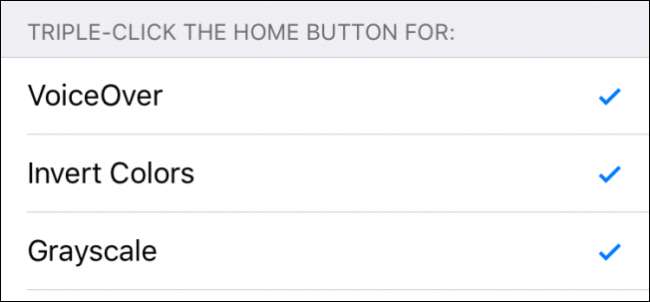
「アクセス可能性」機能は障害を持つ人だけのものだと思うかもしれませんが、そのカテゴリにはいくつかの便利な機能が隠されています。また、ホームボタンを3回クリックするだけで、それらの一部にアクセスできます。
これらのアクセシビリティショートカットの多くには非常に特定の目的がありますが、そのうちのいくつかが非常に役立つことがわかるでしょう。
たとえば、ズーム機能を有効にすると、3本の指で画面をトリプルタップすると、ズームウィンドウが表示され、画面のさまざまな部分を拡大するために移動できます。グレースケール機能は画面全体を白黒で表示し、色の反転はiPhoneの配色全体を写真のネガを見るように反転させます。
これらのすべての機能により、視力に問題がある可能性のある一部の人々が画面をよりはっきりと見ることが容易になりますが、他のユーザーにも役立つ可能性があります。
トリプルクリックアクセシビリティ機能の有効化
まず、「設定」を開き、「一般」をタップします。
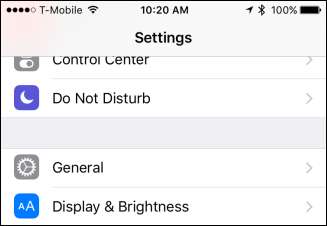
次に、「アクセシビリティ」オプションをタップします。これを見つけるには、一般設定の一番下までスクロールする必要があります。
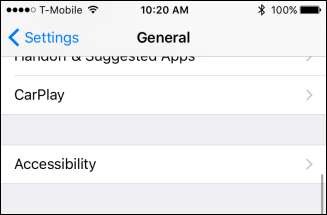
ユーザー補助の設定が表示されたら、[ユーザー補助のショートカット]をタップします。

[ユーザー補助のショートカット]セクションに入ると、最大6つのオプションを追加できることがわかります。すべてを有効にする必要はありませんが、説明のために、とにかく有効にします。
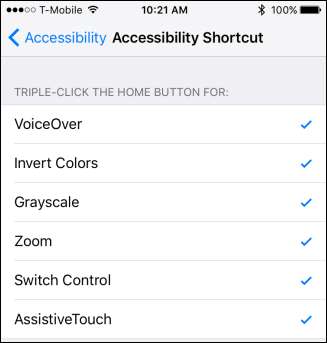
これで、ホームボタンをトリプルクリックすると、これらのオプションがポップアップメニューに表示されます。
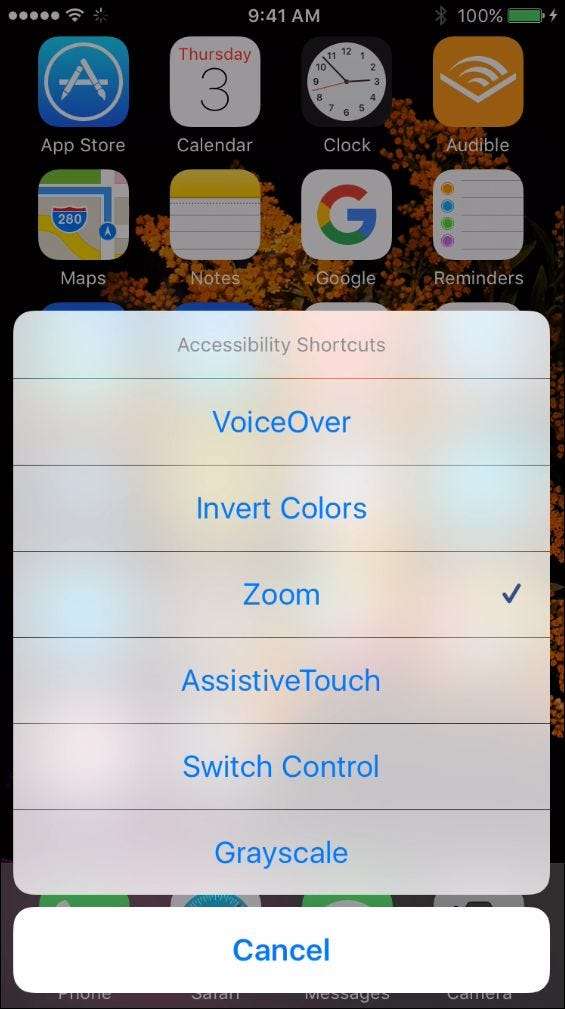
色を反転すると、コントラストの高い外観になり、視力に障害のある人にとっては読みやすくなります。ただし、夜間にiPhoneを読む場合にも便利です。たとえば、白地に白の厳しいテキストの代わりに、黒地に白のテキストを含む記事を読むことができます。
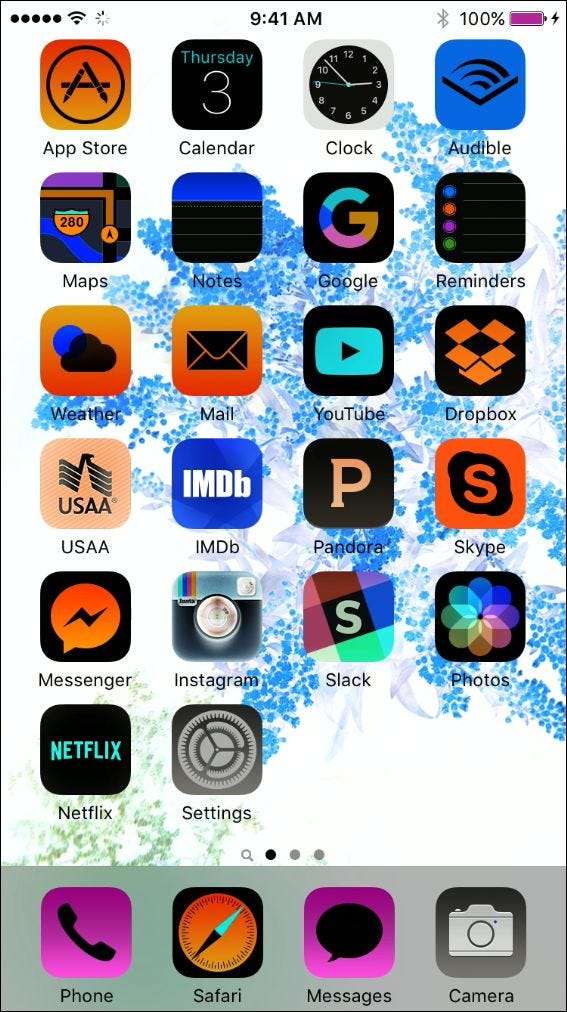
同様に、グレースケールオプションは、より高コントラストの外観を提供します。これも、視力に問題がある可能性のあるユーザーに役立ちます。あるいは、黒と白の方が魅力的かもしれません。
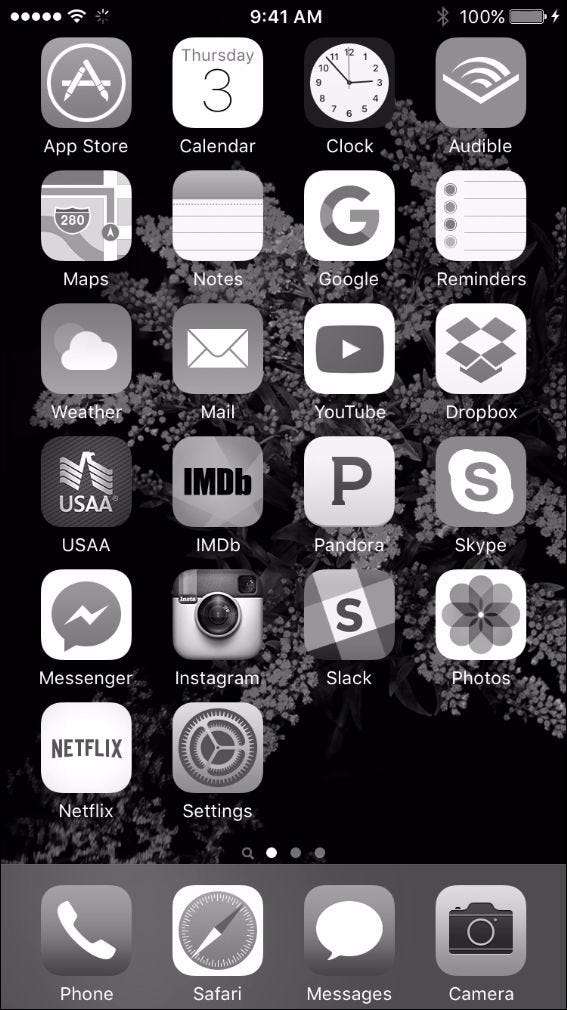
ズーム機能は、虫眼鏡のように機能します。これは、テキストや電子メールをより簡単に読むことができるため、視力が弱い人にも役立ちます。
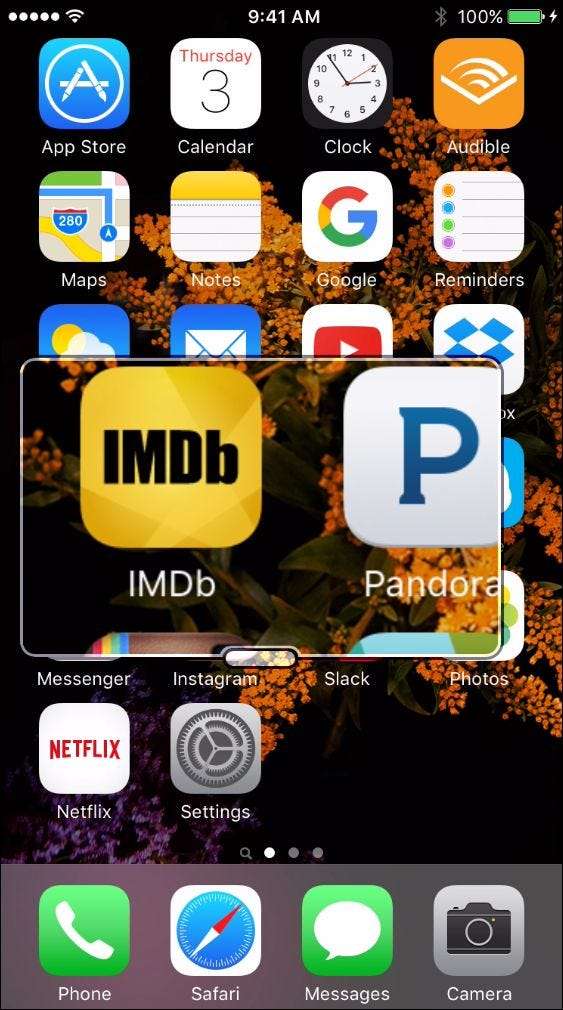
レンズの下部にある小さな領域をタップすると、さらにズームインしたり、レンズのサイズを変更したりする機能など、より多くのオプションが表示されます。
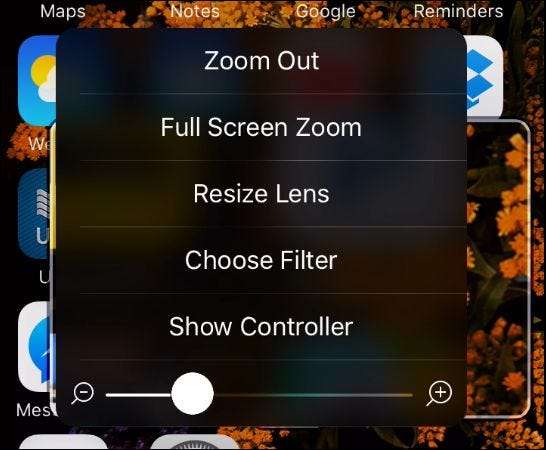
多くの人がかっこいいと思うかもしれない機能の1つは、アシストタッチ機能です。これにより、画面の任意の側に移動できる小さなボタンに折りたたまれた便利なコンテキストメニューが提供されます。アシストタッチを使用すると、ホームボタンを押したままSiriをキューに入れたり、コントロールセンターを上にスワイプしたりするなどのショートカットを使用せずに、画面上のさまざまなコントロールにすばやくアクセスできます。
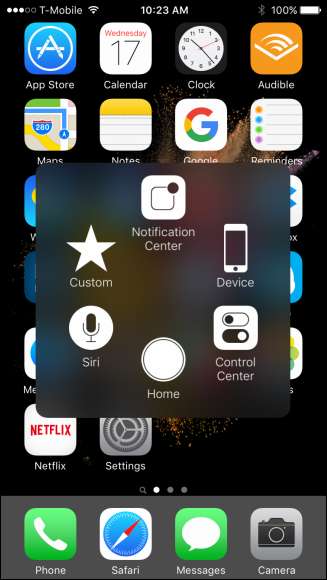
画面要素をナレーションするVoiceOverを説明することはできませんが(ダブルタップしてオフにする必要があります)、おそらく理解できます。このシンプルなショートカットを使用すると、iPhoneの使用を少し簡単にする機能にアクセスできます。さらに良いことに、本当に便利だと思う機能を有効にするだけでよいので、本当に気に入る機能が1つか2つしかない場合は、他の機能がなくても実行できます。







